Jak uspořádat a lépe spravovat své objednávky na Amazon

Pokud si objednejte spoustu věcí z Amazonu, pravděpodobně máte rozsáhlou historii objednávek. Dnes chceme diskutovat o tom, jak můžete spravovat minulé objednávky a dokonce je archivovat, takže již nejsou v seznamu.
SOUVISEJÍCÍ: Jak spravovat vaše Kindles a knihy z webových stránek Amazonky
Historie objednávek Amazon se pravděpodobně rozkládá několik let a může obsahovat stovky, možná tisíce předchozích objednávek. Zatímco posledních šest měsíců až rok jsou nejdůležitější, můžete mít ještě desítky nebo stovky příkazů, které se mají projít. Amazon poskytuje zákazníkům mnoho výkonných nástrojů pro prohlížení, sledování a zrušení objednávek, stejně jako nechává smysluplnou zpětnou vazbu pro prodejce, a dokonce i pokud jde o balení a doručení.
Chcete-li zobrazit vaše objednávky, otevřete si účet a zobrazte "Vaše objednávky" na obrazovce pokračování. Již na této obrazovce můžete vidět několik akcí pro objednávku, ale všechny předchozí záznamy o objednávkách můžete vidět v jednom seznamu kliknutím na tlačítko "Vaše objednávky".
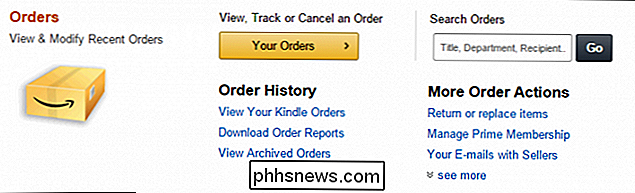
Možná se budete muset přihlásit na další obrazovce.

V horní části obrazovky "Objednávky" uvidíte čtyři kategorie a budete moci vybrat časový rámec, v němž uvidíte minulé objednávky. Něco, co přesahuje šest měsíců, je viditelné podle roku.
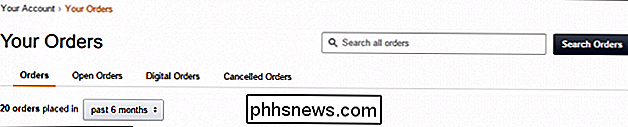
Každá objednávka ve vaší historii by měla mít až sedm možností, včetně možnosti rychle ji zakoupit. Podél horního řádku můžete vidět, kdy jste objednávku zadali, kolik to stojí, komu jí bylo odesláno, podrobnosti objednávky nebo vytištění faktury.
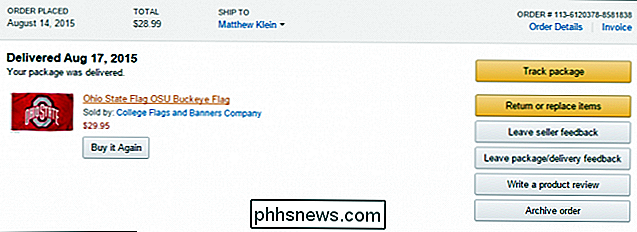
Na stránce "Track Package" se zobrazí, kdy byla položka objednána, odeslána , a kdy nebo kdyby bylo doručeno.
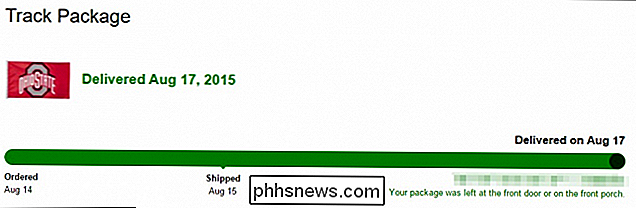
Pokud chcete vrátit položku, budete mít úzkou příležitost. Uvidíte, jak dlouho máte, dokud se vám něco nepovede a nezvolíte důvod, proč.
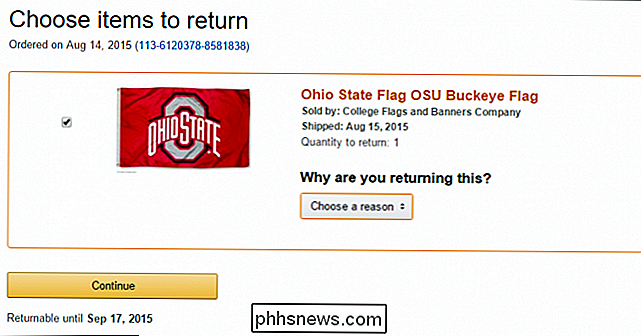
Pokud potřebujete nebo chcete nechat zpětnou vazbu prodejci, můžete tak učinit na stránce "Odejít prodejce zpětné vazby". Můžete si prodávajícím uvést hodnocení ve hvězdách a vyjadřovat své názory v komentářích.
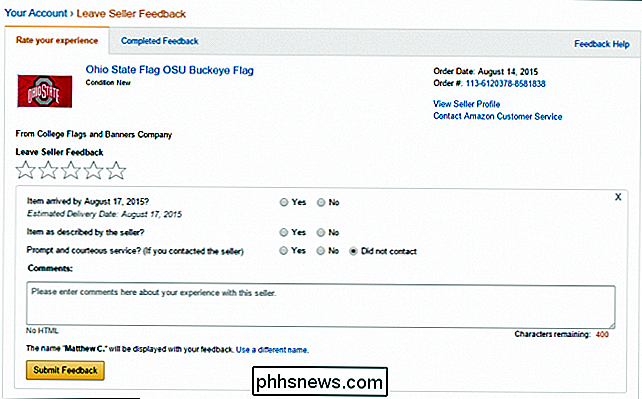
Můžete také posoudit vaše doručení a zkušenosti s balíčkem, například zda byl doručen včas i tehdy, kdyby byl dostatečně zabalen tak, aby poskytoval dostatečnou ochranu.
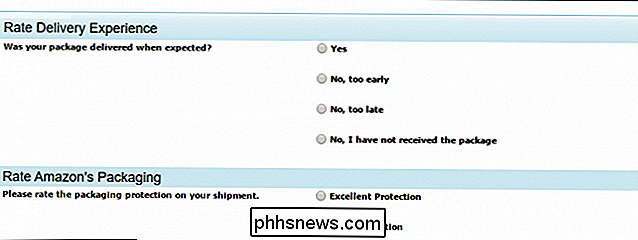
Pokud jste zjistili, že obal je příliš obtížně otevřený, můžete nechat Amazon vědět, stejně jako sdílet zpětnou vazbu s komentáři a dokonce nahrát obrázek pro ilustraci bodu.
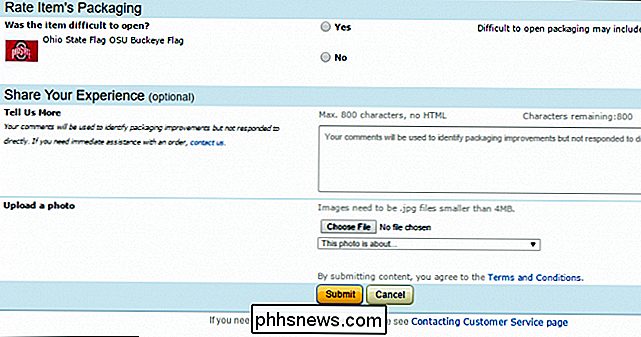
Pravděpodobně budete mít nějaké myšlenky a pocity o vašem nedávném nákupu nebo se možná chcete vrátit k objednávce od chvíle zpět a poskytnout zpětnou vazbu. Zanechání zpětné vazby je tak jednoduché, jako když dáte vaší položce nebo předmětům hodnocení hvězdičkami a poté, pokud si přejete, vytvoříme krátkou recenzi.
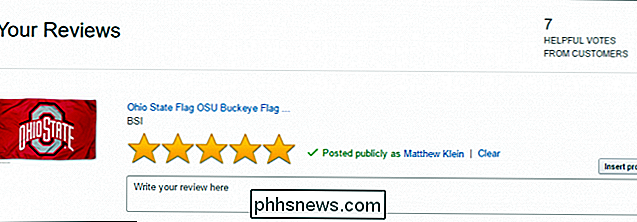
Nakonec se objednáváme pro archivaci. Můžete archivovat až 100 objednávek, takže pokud zakoupíte položku opakovaně, můžete skrýt staré objednávky, nebo pokud je na seznamu něco, co nechcete, aby se na seznamu objednávek výrazně zobrazovalo, archivujete to také.
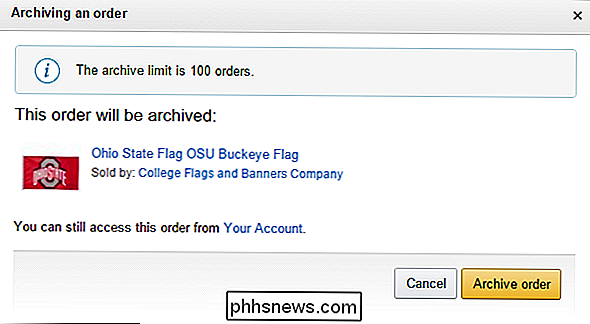
Vy bude stále moci prohlížet archivovanou objednávku z vašeho účtu kliknutím na odkaz Zobrazit archivované objednávky
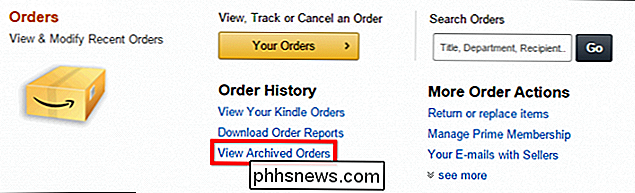
Pokud jste fanoušek Amazonky a spravujete si historii svých objednávek, nabízíte celou řadu výkonných nástrojů, které jsou konsolidovány v jednom pohodlném
Lepší správa účtu a znalost dostupných nástrojů a možností, jako je správa Kindles a jejich obsahu, výrazně zlepší vaše nákupní zkušenosti v Amazonku.
Pokud máte něco, co byste chtěli přidat, tak jako komentář nebo otázku, prosím, zanechte své připomínky v našem diskusním fóru.
Opravte pomalé načítání ikon Windows tak, že zvýšíte mezipaměť ikon
Ikony souborů a programů jsou uloženy v mezipaměti tak, aby je Windows mohl rychle zobrazit, místo aby je museli načíst zdrojových souborů pokaždé. Pokud jste si někdy všimli, že program Průzkumník Windows načítá ikony pomalu, zejména při prvním spuštění počítače nebo otevření složky se spoustou souborů, může se zvýšit velikost mezipaměti ikon.

Statické poškození elektřiny je stále obrovským problémem s elektronikou
Všichni jsme slyšeli upozornění, abychom se ujistili, že jsme správně uzemněni při práci na našich elektronických zařízeních, ale snižovali technologický pokrok problém poškození statickou elektřinou nebo je stále tak převládající jako předtím? Dnešní příspěvek SuperUser Q & A obsahuje komplexní odpověď na zvědavou čtenářskou otázku.



